
Лабораторная работа №5 Проводник_Архивация
.docЛабораторная работа № 3
Тема: Проводник Windows. Системные операции над группами файлов. Архивация.
Цель работы: Изучить структуру и основные понятия файловой системы. Научиться проводить системные операции над файлами, папками и дисками внешней памяти.
Часть 1. Проводник Windows
Файловый менеджер (англ. file manager) — программное приложение, предоставляющая интерфейс пользователя для работы с файловой системой и файлами. Файловый менеджер позволяет выполнять наиболее частые операции над объектами (файлами и папками):
-
создание
-
открытие/просмотр
-
редактирование
-
перемещение
-
переименование
-
копирование
-
удаление
-
изменение атрибутов и свойств
-
поиск файлов и назначение прав...
Наиболее известные файловые менеджеры – Norton Commander, FAR Manager, Проводник Windows, Total Commander.
Проводник Windows
Проводник (англ. Windows Explorer) это системное программное приложение, предназначенное для просмотра файловой структуры и выполнения системных операций над объектами Windows.

Рис 1. Проводник Windows
|
Способы вызова |
|
|
Рабочая область |
|
Рабочая область разделена на четыре области, разделенные межпанельной границей. Используя метод перетаскивания, можно перемещать влево или вправо. На левой области находится Дерево папок, представляющее собой совокупность объектов Windows. Для отображения Дерева папок используется команда: Упорядочить – Представление - Область переходов. Для отображения Строки меню используется команда: Упорядочить – Представление - Строка меню. На средней области – отображается содержание текущей, выделенной на левой панели, папки. Каждая из папок, расположенных на левой панели Проводника, имеет дополнительные символы: + или –. Если щелкнуть по +, то папка раскроется и под ней вырастет ветвь со списком вложенных папок. При этом значок + изменится на значок –. |
Работа с файловой системой в Проводнике Windows
|
Выделение объектов |
|
|
Копирование и перемещение файлов и папок |
|
Можно использовать «горячие клавиши»: {Ctrl+C} – копировать, {Ctrl+X} – вырезать, {Ctrl+V} – вставить. Существует также для выполнения данных операций метод перетаскивания:
|
Задание №1. Практическая работа с программой Проводник.
-
Запустите программу Проводник. На диске H создайте папки Temp и User.
-
Создайте в папке Temp текстовый файл с именем student.txt, в который необходимо записать Ваши фамилию, имя, отчество и номер группы.
-
Сделайте 2 копии файла student.txt в папке Temp.
-
Найдите все файлы на вашем сетевом диске с расширением .txt, а затем .docx.
-
В папке Temp создайте структуру папок (согласно варианту).
-
Переместите эту структуру (Lab) из папки Temp в папку User.
-
Переименуйте папку User. Новое имя Set.
-
Создать ярлык на Рабочем столе для папки Set.
-
Запишите полное имя файла Text.txt.
Список индивидуальных данных (варианты)
Вариант 1, 6, 11
Text.txt


Вариант 2, 7,12
Text.txt
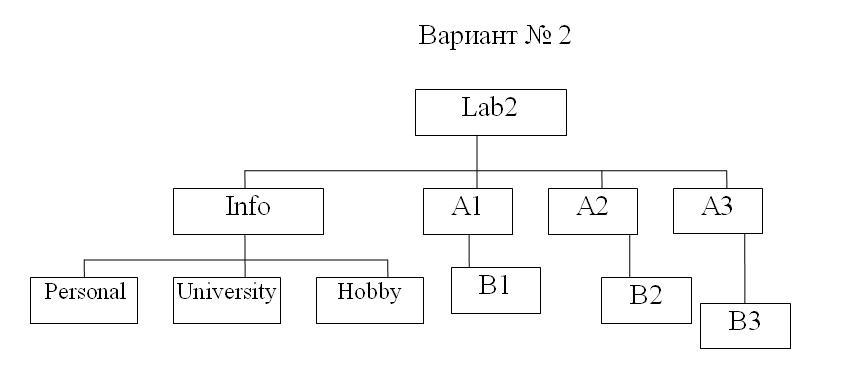
Вариант 3, 8
Text.txt

Вариант 4, 9
Text.txt

Вариант 5, 10
Text.txt
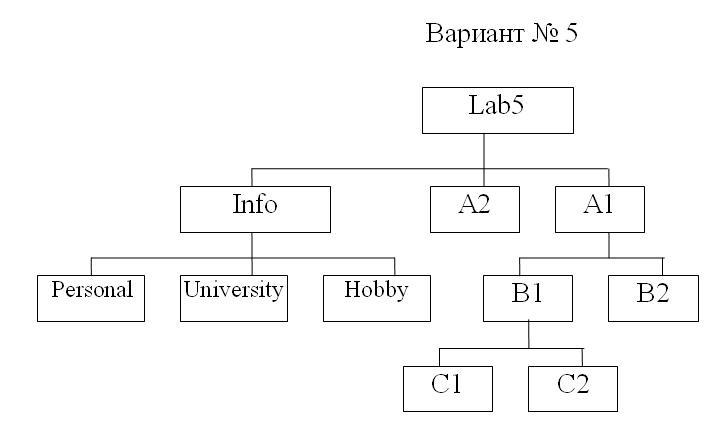
Часть 2. Системные операции над группами файлов
Архивация
Процесс сжатия файлов и их записи в виде группы под общим именем носит название архивации файлов, а полученный в результате процесса архивации файл называется файлом архива.
Для оценки эффективности сжатия используется характеристика, называющаяся степень сжатия, которая показывает, во сколько раз уменьшился объем исходных файлов. Она вычисляется по формуле
![]() ,
,
где
![]() – степень сжатия,
– степень сжатия,
![]() – объем заархивированного файла,
– объем заархивированного файла,
![]() – исходный объем.
– исходный объем.
Архивирование файлов производится специальными системными программами, которые называются архиваторами. В настоящее время существует большое количество программ архиваторов, из которых наиболее распространенными являются
-
WINARJ;
-
WINZIP;
-
WINRAR;
-
7-Zip File Manager.
|
Виды архивов |
|
|
Непрерывный (англ. solid archive) |
Метод архивирования файлов, при котором данные упаковываются в виде непрерывного потока. |
|
Самораспаковы-вающийся (англ. self-extracting, сокращённо «SFX»). |
Создается на базе обычного архива путем присоединения к нему небольшого программного модуля. Данный архив получает расширение имени .EXE, характерное для исполнимых файлов. Этот модуль позволяет извлекать файлы простым запуском архива как обычной программы. |
|
Многотомный (распределенный) |
Архив, состоящий из нескольких файлов для облегчения хранения и переноса большого количества данных при ограничениях на размер одной части — например, носителя данных. |
Антивирусная защита
Компьютерный вирус - это программа, аналогичная драйверу, обладающая способностью к саморазмножению и несанкционированному управлению работой компьютера.
Методом борьбы с компьютерными вирусами является антивирусная профилактика. Вирус может попасть в компьютер из компьютерных сетей, с инфицированной дискеты, дисков, USB устройств и т.д. Входной контроль таких устройств, а также проверку жесткого диска, можно осуществлять с помощью специальных антивирусных программ.
Задание №2. Создание архивов. Работа с антивирусной программой.
-
На сетевом диске создайте папку «Архивация».
-
В данной папке создайте 4 файла «Тест1.docx», «Тест2. doc», «Тест3.bmp», «Тест4.png». В текстовые файлы скопируйте любой текст, в графические - вставьте любые картинки.
-
Запишите объем файлов «Тест2. doc», «Тест3.bmp», «Тест4. png». Используя программу – архиватор «7 – Zip» заархивируйте их под именем «Архив.7z», установив защиту паролем (пароль – дата вашего рождения). Запишите объем файла «Архив.7z». Вычислите степень сжатия
 файла «Архив.7z».
файла «Архив.7z». -
Файл «Тест1. docx» добавьте к архиву «Архив.7z».
-
Из файл - архива «Архив.7z» извлеките файл «Тест2.doc» на Рабочий стол.
-
Создайте самораспаковывающийся архив, присвоив ему имя «Самораспаковывающийся», содержащий файлы «Тест1.docx», «Тест2. doc», «Тест3.bmp», «Тест4. png». Сравните его объем с объемом файл архива «Архив.7z» и запишите в тетрадь.
-
Проверьте диск H: на вирусы. Сохраните в вашей папке файл отчета в виде текстового документа.
Контрольные вопросы
-
Какие программы называют файловыми менеджерами? С какой целью создана программа Проводник?
-
Перечислите основные элементы окна Проводник.
-
Перечислите и опишите способы копирования и перемещения объектов.
-
В чем отличие операции копирования (методом перетаскивания) файла на другой диск от копирования в другую папку то же диска? В чем отличие перемещения файла на другой диск от перемещения в другую папку то же диска?
-
Какие системные операции можно проводить при использовании правой кнопки мыши?
-
С какой целью используется клавиша Ctrl при выделении группы объектов? С какой целью используется клавиша Shift при выделении группы объектов?
-
Что понимается под архивацией файлов? Как вычислить степень сжатия?
-
Перечислите названия наиболее популярных архиваторов.
-
Перечислите типы файл архивов. Какой архив называют самораспаковывающимся? В каких случаях применяют распределенные архивы?
-
Опишите правила архивации файлов в файл архива? Как установить защиту архива?
-
Какие вы знаете способы распаковки файлов и папок из файл архива?
-
Что называется компьютерным вирусом?
-
Какие антивирусные программы вам известны?
-
Перечислите способы проверки объектов на наличие вирусов. Как выбрать объект для проверки на присутствие вирусов?
